그렇다면 아웃룩 연락처를 삼성 휴대폰으로 가져오기가 어려운가요? 별말씀을요! 이 기사에서는 Outlook에서 Samsung 전화로 연락처를 전송하는 두 가지 다르지만 간단한 방법을 알려 드리겠습니다.
방법 1: Android Assistant를 사용하여 한 번의 클릭으로 Outlook 연락처를 삼성 휴대폰으로 전송
방법 2: CSV 파일을 통해 Outlook 연락처를 Samsung Galaxy에 동기화
방법 1: Android Assistant를 사용하여 한 번의 클릭으로 Outlook 연락처를 삼성 휴대폰으로 전송
방금 Coolmuster Android Assistant (모든 Windows 버전용)를 사용하여 한 번의 클릭으로 Outlook에서 Samsung Android 휴대폰으로 연락처를 전송할 수 있다고 말씀드렸습니다. 이것은 내가 시도한 가장 쉬운 방법입니다. Android Assistant는 연락처, 문자 메시지, 통화 기록, 사진, 비디오, 음악, 문서 및 기타 유형의 파일을 포함한 Android 휴대폰 데이터를 가져오고 내보내는 데 도움이 되는 스마트 Android 데이터 관리 프로그램입니다. 또한 이 소프트웨어를 사용하여 Android 휴대폰에서 새 연락처를 만들고 쓸모 없는 연락처를 삭제할 수도 있습니다.
이 소프트웨어를 사용하여 단 한 번의 클릭으로 Outlook 연락처를 삼성 전화로 복사하는 방법을 보려면 계속 읽으십시오. 우선, Coolmuster Android Assistant 컴퓨터에 설치하고 실행하는 가장 기본적인 단계를 수행해야 합니다.
컴퓨터에 Android Assistant를 다운로드하여 설치한 후에는 아래 단계에 따라 Outlook 연락처를 삼성 휴대폰으로 전송할 수 있습니다.
1단계. 삼성 휴대폰을 컴퓨터에 연결하세요.
설치된 Android Assistant를 실행하고 USB 케이블을 통해 삼성 휴대폰을 동일한 컴퓨터에 연결하세요. 연결이 활성화되면 소프트웨어는 연결된 삼성 장치를 감지하여 기본 인터페이스에 표시합니다.
참고: 이전에 USB 디버깅을 활성화하지 않았다면 먼저 삼성 휴대폰에서 USB 디버깅을 활성화 해야 합니다.

2단계. Outlook 연락처를 삼성 휴대폰으로 가져오기
왼쪽 메뉴에서 연락처 탭을 탭하면 삼성 휴대폰의 모든 연락처가 검색됩니다. 상단 메뉴로 이동하여 "가져오기" > "Outlook에서 가져오기" 옵션을 클릭하면 Outlook 연락처를 연결된 삼성 휴대폰으로 전송할 수 있습니다.

그런데 "내보내기" 옵션을 클릭하여 백업을 위해 삼성 휴대폰에서 Outlook으로 연락처를 전송할 수도 있습니다.
단 한 번의 클릭만으로 Outlook 연락처를 삼성 휴대폰으로 쉽게 가져올 수 있습니다. 이 방법은 이 목표를 달성하는 가장 쉬운 방법으로 간주됩니다.
사람들은 또한 읽습니다:
Android 연락처를 Gmail과 동기화하는 방법
Samsung Kies와 연락처를 동기화하는 방법
방법 2: CSV 파일을 통해 Outlook 연락처를 Samsung Galaxy에 동기화
진실을 말하자면, 이미 Outlook 2003/2007/2010/2013이 설치된 Windows PC에 연락처를 보관했고 이제 Outlook에서 Android 휴대폰으로 모든 연락처를 전송하려는 경우 다음 단계를 수행할 수 있습니다. 아래에서 Outlook의 연락처를 .csv 파일로 내보낸 다음 Coolmuster Android Assistant 사용하여 해당 연락처를 CSV 형식으로 Android 휴대폰으로 가져오세요.
1부. Outlook에서 CSV 파일로 연락처를 내보내는 방법
1 단계 . 컴퓨터에서 Outlook을 열고 파일 -> 옵션 -> 고급 -> 내보내기와 같은 옵션을 클릭합니다.

2 단계 . "내보내기" 버튼을 클릭하면 수행할 작업을 선택하라는 새 창이 나타납니다. "파일로 내보내기"를 선택하세요.
3단계 . 여기에서는 출력 연락처가 저장될 유형의 파일을 생성하라는 메시지가 표시됩니다. 계속하려면 쉼표로 구분된 값 - CSV를 선택하고 "다음" 버튼을 클릭하세요.

4단계 . 내보낼 "연락처" 폴더를 선택하고 연락처 파일 이름을 지정한 다음 "찾아보기" 버튼을 클릭하여 연락처를 저장할 위치를 선택합니다.
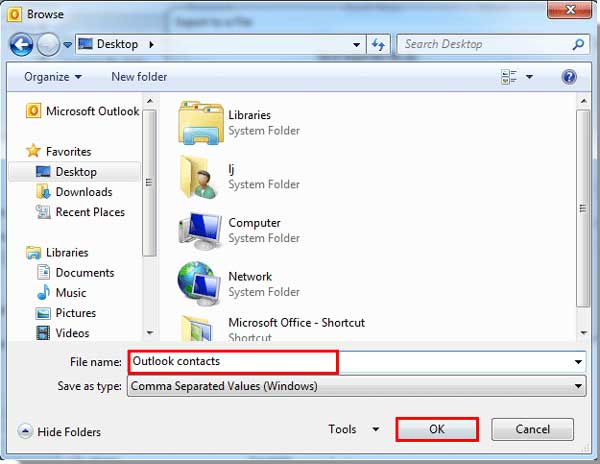
5단계 . 연락처에 사용자 정의 필드가 있는 경우 "사용자 정의 필드 매핑"을 누르세요. 그런 다음 "마침"을 클릭하여 Outlook 2010/2013에서 컴퓨터로 연락처를 CSV 파일로 전송하기 시작할 수 있습니다.
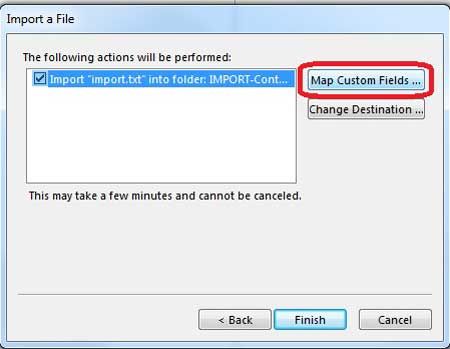
좋습니다. 가장 어려운 단계를 마쳤습니다. 다음으로, Coolmuster Android Assistant 사용하여 휴식을 취하고 나머지 작업을 수행할 수 있습니다.
2부. Samsung Galaxy S/Note와 Outlook 연락처 동기화 가이드
1 단계 . 삼성 갤럭시 휴대폰을 컴퓨터에 연결하세요
첫 번째 방법에 대해 말씀드렸듯이, 팝업 지침에 따라 컴퓨터에 Android Assistant를 설치하고 실행하세요. USB 케이블을 사용하여 삼성 휴대폰을 동일한 컴퓨터에 연결하세요. 프로그램이 이를 감지할 때까지 기다리면 아래와 같은 프로그램의 기본 인터페이스가 표시됩니다.

2 단계 . Outlook에서 Samsung으로 연락처 목록 가져오기 시작
이제 왼쪽 메뉴에서 "연락처" 옵션을 탭하여 연락처 관리 창으로 들어갑니다. 그런 다음 "가져오기" 버튼을 클릭하여 위 단계에서 컴퓨터에 저장한 CSV 파일을 선택하고 연결된 삼성 휴대폰으로 전송하세요.

마지막에 남긴 말:
보시다시피, 방법 1이나 방법 2를 선택하더라도 Outlook 연락처를 삼성 휴대폰으로 전송하는 작업을 완료하려면 Coolmuster Android Assistant 필수적입니다. 그 외에도 Android Assistant는 Android 휴대폰/태블릿과 컴퓨터 간에 연락처, 문자 메시지, 사진, 비디오, 음악, 앱 등을 문제 없이 전송할 수 있도록 도와줍니다. 더 많은 기능을 직접 살펴보세요!
관련 기사:










 PC용 다운로드
PC용 다운로드
 Mac용 다운로드
Mac용 다운로드
